 AppleSillicon搭載のMac mini(M1, 2020)、OS Big Sur(バージョン 11.0(20A2411))にXcodeをインストールする際に、Rosettaが必要だったので記録する。
AppleSillicon搭載のMac mini(M1, 2020)、OS Big Sur(バージョン 11.0(20A2411))にXcodeをインストールする際に、Rosettaが必要だったので記録する。
Appleサイト「Apple シリコン搭載の Mac コンピュータ」より

XCodeインストール手順は以下の通り
- AppStoreからXCodeの入手
- Rosetta2のインストール
- XCode起動
2020/12/23時点では、mac公式サイト https://developer.apple.com/macos/ (画面下の方)にBig Sur用のXCode 12のDLリンクがある。
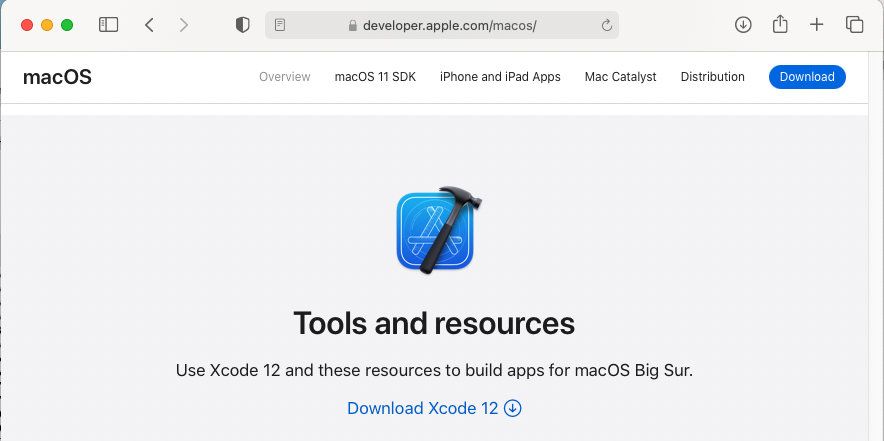
画面の「Download Xcode 12」リンクをたどり、AppStoreから最新の12.3を入手(DL)する。
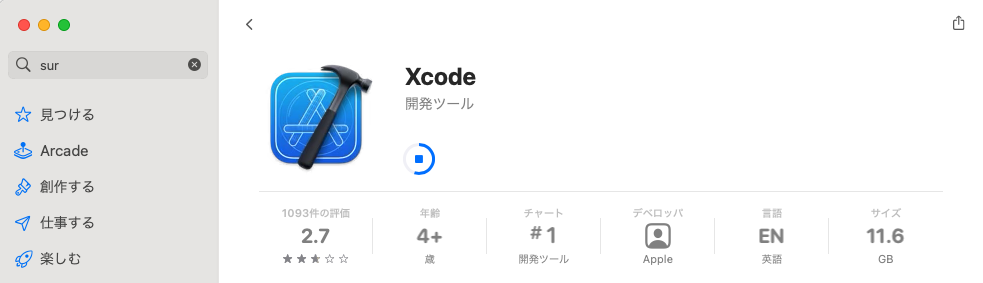
DLが完了したら AppStore画面の「開く」をクリックする。
XCodeのAgreementが表示されるので「Agree」を選択。
PCユーザのパスワードが求められるので入力し「OK」。
ここで、Rosettaのインストールを求めるダイアログが表示される。
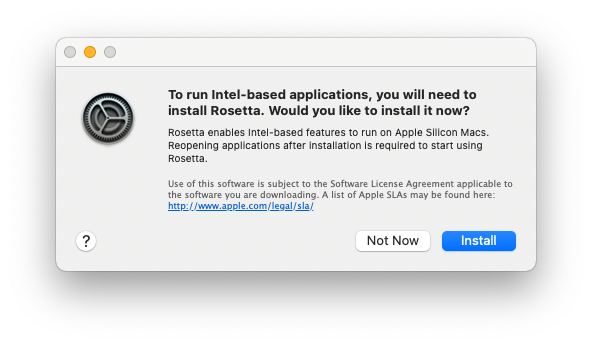
Appleサイト「If you need to install Rosetta on your Mac」によると、
- Rosetta2によりIntel搭載用にビルドされたアプリをAppcle Sillocon搭載Macで動かせるようになる
- クリックしてインストールせよ
- 一度インストールすれば”available for any of your apps that need it.”
とある。
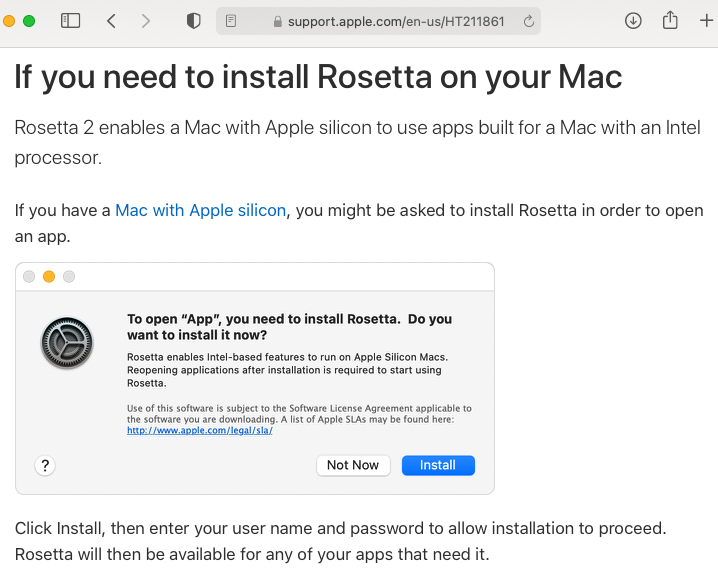
上記ページにRosetta についての説明もある。
ダイアログの「Install」をクリックしRosettaをインストールする。
XCodeを起動すると、通常の起動画面が表示される。
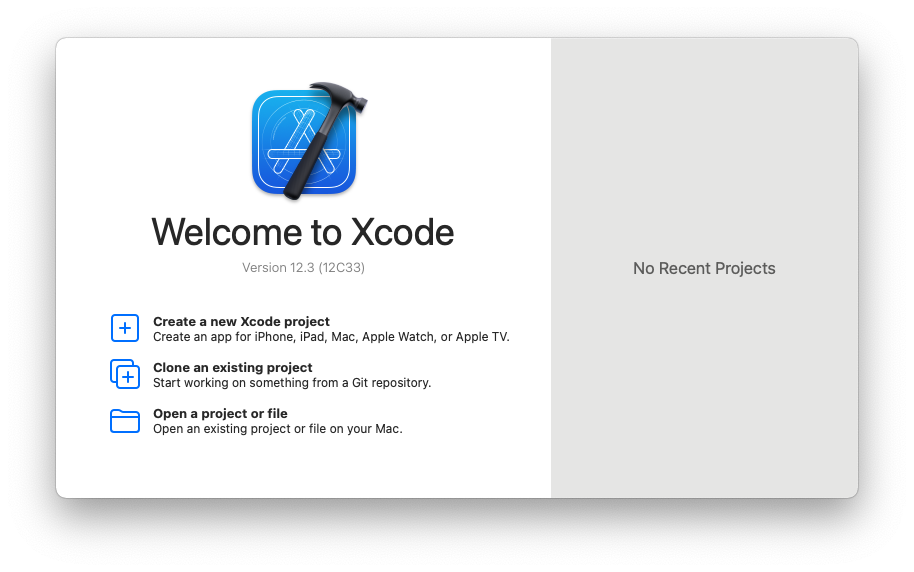
以上